So zeichnen Sie auf einem Foto auf dem iPhone

Erfahren Sie, wie Sie auf einem Foto auf Ihrem iPhone zeichnen können. Unsere Schritt-für-Schritt-Anleitung zeigt Ihnen die besten Methoden.
Mit Windows 11 hat Microsoft mehrere veraltete Apps und Funktionen entfernt, darunter den lang gehassten Internet Explorer . Internet Explorer ist ein alter und veralteter Browser, mit dem Microsoft den IE vollständig zurückziehen wird . Einige proprietäre Apps und ältere Websites erfordern jedoch weiterhin die Internet Explorer-Funktionalität, um ausgeführt zu werden.
Wenn Sie beginnen, Windows 11 zu verwenden, wird Microsoft Edge automatisch als Standardbrowser angezeigt. Wenn Sie nach „Internet Explorer“ suchen, werden Sie nichts finden. Die einzige Möglichkeit, die Internet Explorer-Funktionalität in Windows 11 zu aktivieren, besteht darin, den IE-Modus in Microsoft Edge zu verwenden.
Wenn Sie Internet Explorer unter Windows 11 mit Microsoft Edge verwenden möchten, müssen Sie Folgendes tun.
So verwenden Sie den Internet Explorer unter Windows 11
Um den IE-Modus zu verwenden, drücken Sie Start und starten Sie Microsoft Edge über das Startmenü. Klicken Sie im neuen Microsoft Edge -Fenster oben rechts auf das Symbol Einstellungen (drei Punkte) und drücken Sie dann unten auf die Option Einstellungen .

Klicken Sie im Menü Einstellungen auf die Option Standardbrowser in der linken Spalte.
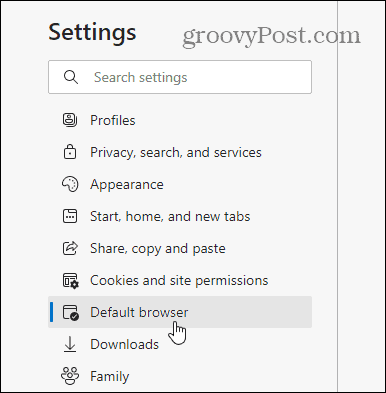
Suchen Sie im Abschnitt „ Internet Explorer-Kompatibilität “ nach „ Internet Explorer Websites in Microsoft Edge öffnen lassen “. Wählen Sie als nächstes Nur inkompatible Sites aus dem Dropdown-Menü aus.
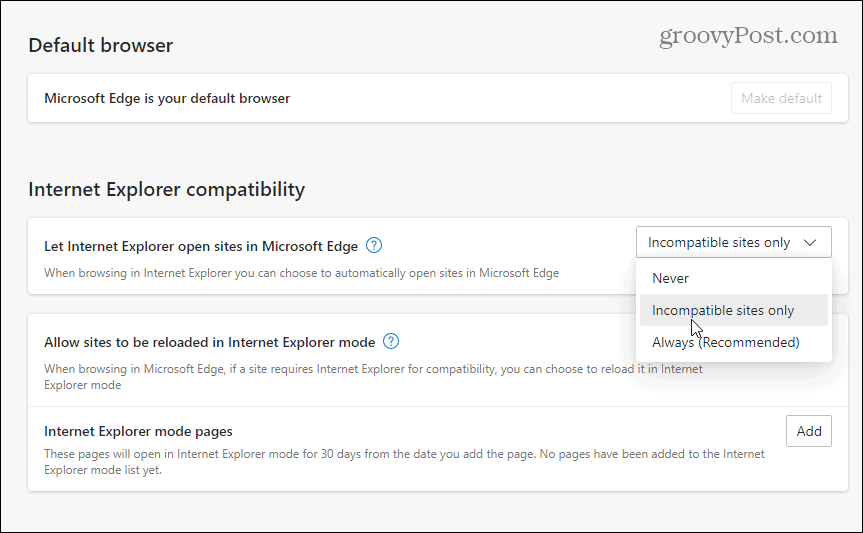
Wählen Sie im Abschnitt „Neuladen von Websites im Internet Explorer-Modus zulassen“ die Option „ Zulassen“ aus der Dropdown-Liste aus. Klicken Sie auf die Schaltfläche Neustart , um Edge neu zu starten, damit die Änderungen wirksam werden.
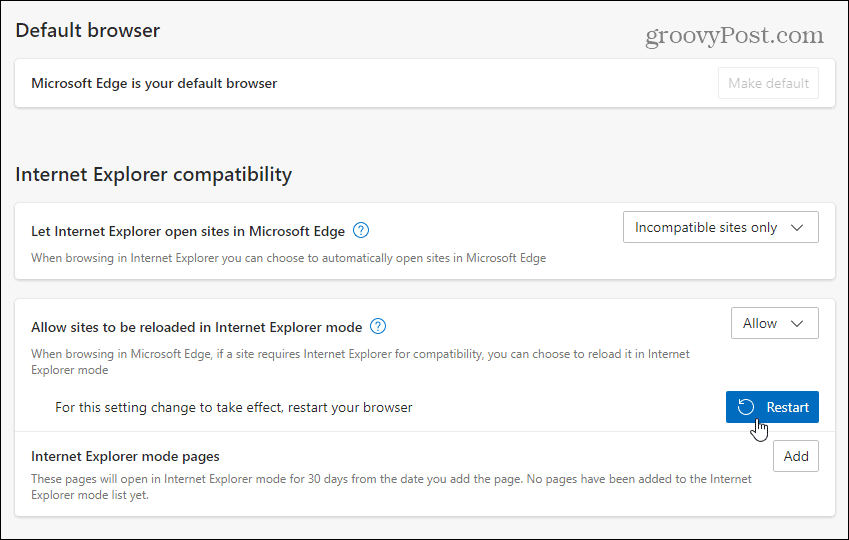
Wenn der Browser erneut geöffnet wird, werden Websites, die zuvor mit Microsoft Edge nicht kompatibel waren, automatisch im Internet Explorer-Modus neu geladen.
Sie können eine Seite auch manuell im IE-Modus in Edge laden. Klicken Sie dazu mit der rechten Maustaste auf einen geöffneten Tab und wählen Sie Tab im Internet Explorer-Modus neu laden .
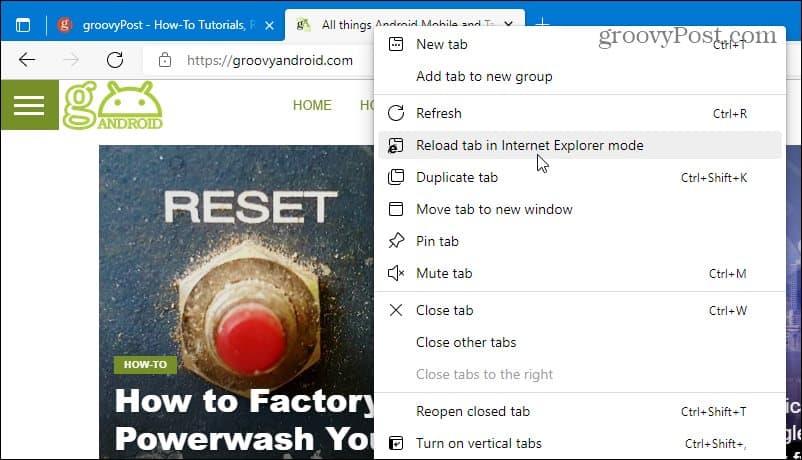
Sie können auch „ Seiten im Internet Explorer-Modus“ hinzufügen, die eine Website automatisch 30 Tage lang ab dem Datum, an dem Sie sie hinzufügen, im Internet Explorer-Modus öffnen.
Gehen Sie dazu in Ihrem Edge-Browser zu Einstellungen > Standardbrowser , klicken Sie als Nächstes auf die Schaltfläche Hinzufügen und geben Sie dann die URL der Website ein.
Als Beispiel wird hier groovypost.com als Seite im IE-Modus hinzugefügt, was bedeutet, dass Edge die Website 30 Tage lang im IE-Modus lädt.
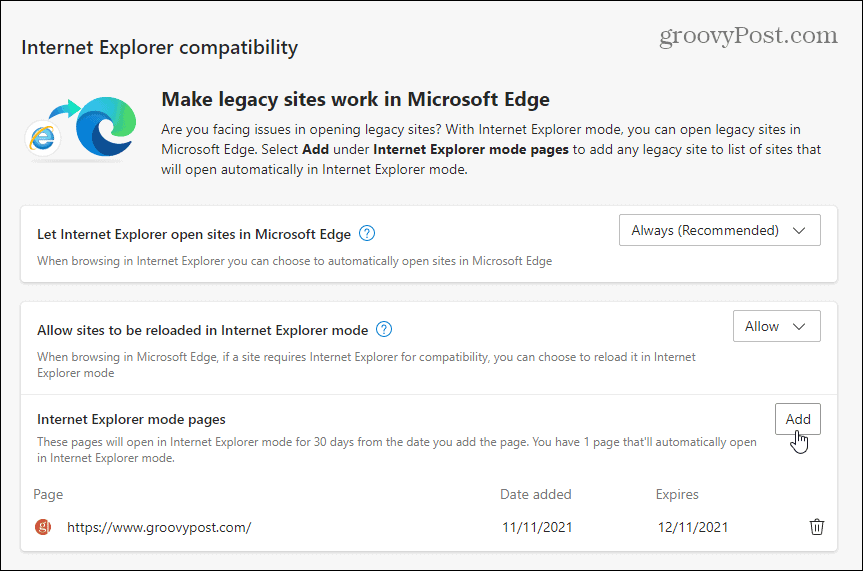
Sie können sehen, ob eine Seite im Internet Explorer-Modus geöffnet ist, indem Sie die Meldung unter der Adressleiste überprüfen. Sie sehen auch das alte Internet Explorer 11-Symbol in der Adressleiste.
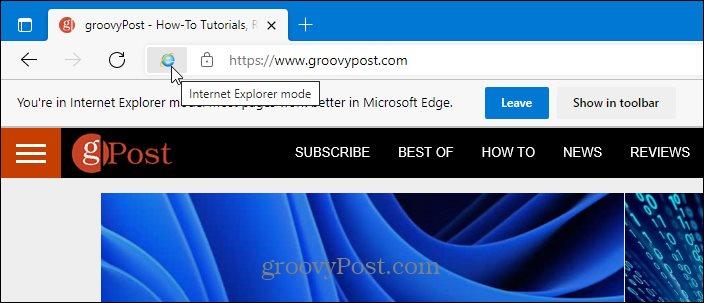
Verwenden des Internet Explorer-Modus in Windows 11
Wenn Sie nach Internet Explorer als eigenständige App suchen ( wie es in Windows 10 der Fall ist ), werden Sie es nicht finden. Die einzige Möglichkeit, Internet Explorer unter Windows 11 zum Laufen zu bringen, besteht darin, Microsoft Edge im Internet Explorer-Modus mit den obigen Schritten zu verwenden.
Es kommt selten vor, dass eine Website nicht mit Edge kompatibel ist, aber einige ältere Bildungs- und Regierungswebsites erfordern dies immer noch. Dank des IE-Modus in Edge können Sie weiterhin ältere Websites verwenden, bis Microsoft Edge-Unterstützung hinzugefügt wird. Es ist auch erwähnenswert, dass Microsoft sich verpflichtet hat, den IE-Modus in Edge bis 2029 zu unterstützen, sodass diese Funktionalität noch einige Jahre dauern sollte.
Obwohl Microsoft Edge der Standard-Webbrowser ist, können Sie ihn zu Chrome, Firefox oder jedem anderen Browser ändern . Wenn Sie feststellen, dass Ihr Windows 11-PC langsam startet, können Sie Start-Apps deaktivieren , um die Startzeit zu verlängern.
Erfahren Sie, wie Sie auf einem Foto auf Ihrem iPhone zeichnen können. Unsere Schritt-für-Schritt-Anleitung zeigt Ihnen die besten Methoden.
TweetDeck ist eine App, mit der Sie Ihren Twitter-Feed und Ihre Interaktionen verwalten können. Hier zeigen wir Ihnen die Grundlagen für den Einstieg in TweetDeck.
Möchten Sie das Problem mit der fehlgeschlagenen Discord-Installation unter Windows 10 beheben? Wenden Sie dann die angegebenen Lösungen an, um das Problem „Discord kann nicht installiert werden“ zu beheben …
Entdecken Sie die besten Tricks, um zu beheben, dass XCOM2-Mods nicht funktionieren. Lesen Sie mehr über andere verwandte Probleme von XCOM2-Wotc-Mods.
Um den Chrome-Fehler „chrome-error://chromewebdata/“ zu beheben, nutzen Sie erprobte Korrekturen wie das Löschen des Browsercaches, das Deaktivieren von Erweiterungen und mehr.
Einer der Vorteile von Spotify ist die Möglichkeit, benutzerdefinierte Wiedergabelisten zu erstellen und das Bild der Wiedergabeliste anzupassen. Hier ist, wie Sie das tun können.
Wenn RCS bei Samsung Messages nicht funktioniert, stellen Sie sicher, dass Sie lokale Daten von Carrier-Diensten löschen, deinstallieren Sie die Updates oder versuchen Sie es mit Google Messages.
Beheben Sie den OpenGL-Fehler 1282 (Ungültiger Vorgang) in Minecraft mit detaillierten Korrekturen, die im Artikel beschrieben sind.
Wenn Sie sehen, dass der Google Assistant auf diesem Gerät nicht verfügbar ist, empfehlen wir Ihnen, die Anforderungen zu überprüfen oder die Einstellungen zu optimieren.
Wenn Sie DuckDuckGo loswerden möchten, ändern Sie die Standardsuchmaschine, deinstallieren Sie die App oder entfernen Sie die Browsererweiterung.

![BEHOBEN: Discord-Installation in Windows 10 fehlgeschlagen [7 einfache Lösungen] BEHOBEN: Discord-Installation in Windows 10 fehlgeschlagen [7 einfache Lösungen]](https://luckytemplates.com/resources1/images2/image-2159-0408150949081.png)
![Fix XCOM2-Mods funktionieren nicht [10 BEWÄHRTE & GETESTETE LÖSUNGEN] Fix XCOM2-Mods funktionieren nicht [10 BEWÄHRTE & GETESTETE LÖSUNGEN]](https://luckytemplates.com/resources1/images2/image-4393-0408151101648.png)





